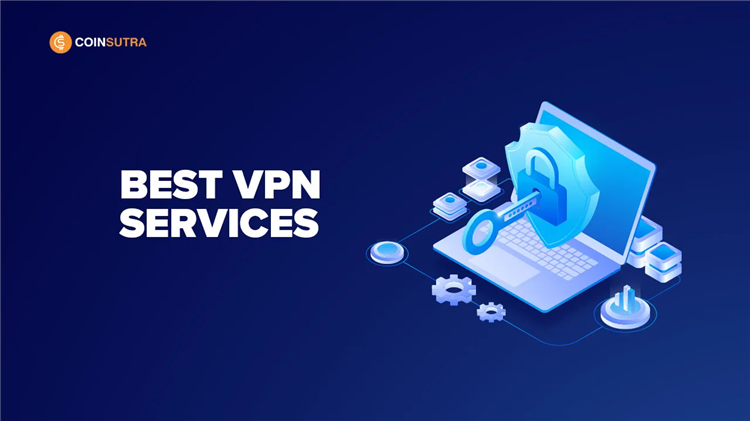Как включить впн на компьютере
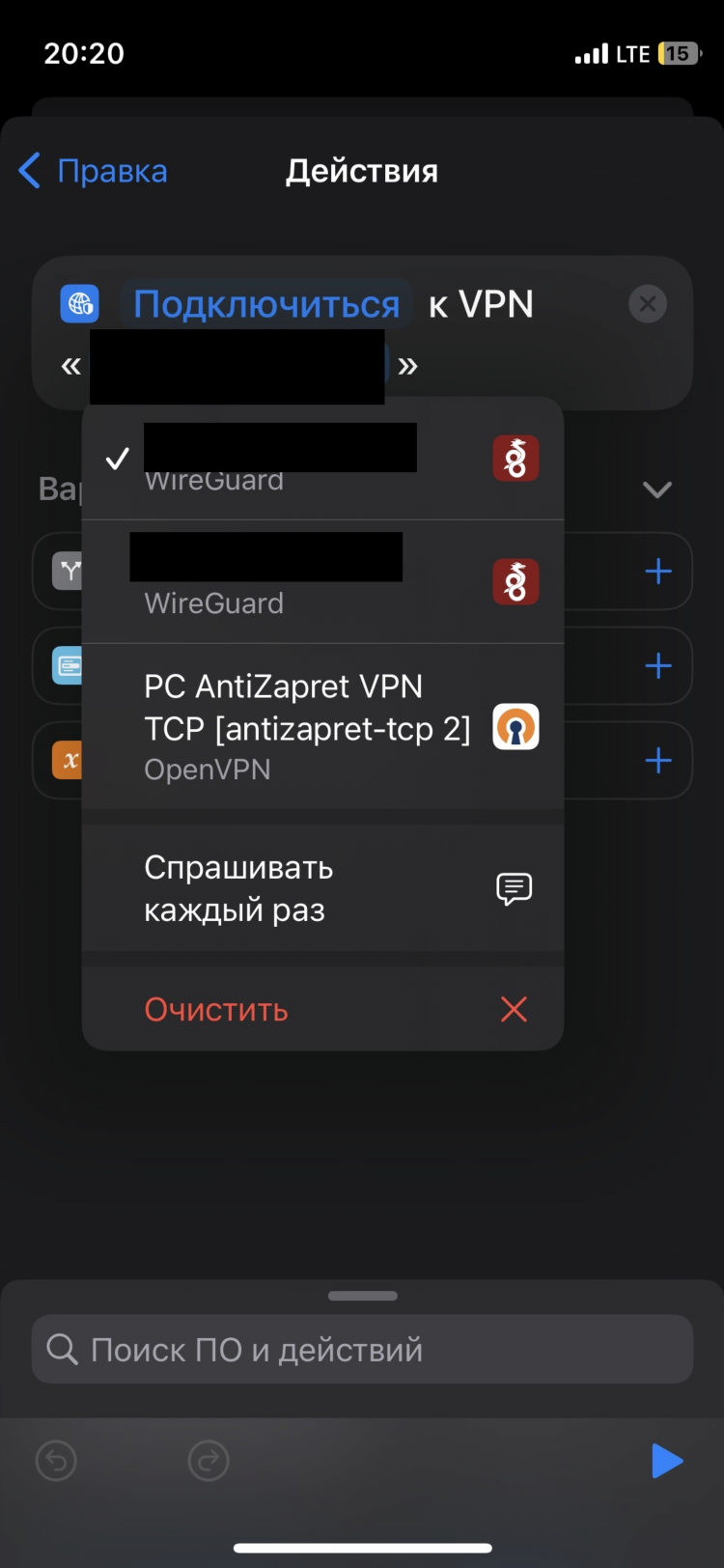
Как включить ВПН на компьютере
Использование виртуальных частных сетей (VPN) становится всё более актуальным для обеспечения конфиденциальности в интернете. Включение VPN на компьютере помогает защитить личные данные, скрыть местоположение и получить доступ к заблокированным ресурсам. В этой статье будет рассмотрено, как включить VPN на компьютере, а также основные моменты, которые следует учитывать при настройке.
Что такое VPN и зачем его включать?
VPN (Virtual Private Network) — это технология, создающая зашифрованное соединение между вашим компьютером и удалённым сервером. Это позволяет скрыть ваш реальный IP-адрес, улучшить безопасность при работе в интернете и обойти блокировки доступа к различным онлайн-ресурсам.
При использовании VPN весь интернет-трафик направляется через защищённый туннель, что значительно снижает риски перехвата данных. Это особенно важно при использовании публичных сетей Wi-Fi, где безопасность может быть недостаточной.
Способы включения VPN на компьютере
Существует несколько способов подключения VPN на ПК. Рассмотрим два самых распространённых метода: использование встроенных возможностей операционной системы и установка сторонних программ.
Включение VPN через настройки Windows
Операционная система Windows предоставляет встроенную поддержку VPN. Для того чтобы включить VPN на компьютере с Windows, выполните следующие шаги:
-
Откройте меню "Пуск" и перейдите в "Настройки".
-
Перейдите в раздел "Сеть и Интернет".
-
Выберите "VPN" в левом меню.
-
Нажмите "Добавить подключение VPN".
-
Введите данные для подключения:
-
Имя подключения (можно выбрать произвольное название).
-
Тип VPN (например, PPTP, L2TP/IPsec, SSTP, IKEv2).
-
Адрес сервера VPN.
-
Ваше имя пользователя и пароль для подключения.
-
-
После заполнения данных нажмите "Сохранить".
-
Чтобы подключиться, выберите ваше подключение и нажмите "Подключиться".
Включение VPN через настройки macOS
На компьютерах с операционной системой macOS также предусмотрена возможность использования VPN без установки сторонних приложений. Для настройки VPN выполните следующие шаги:
-
Откройте "Системные настройки" и выберите "Сеть".
-
Нажмите кнопку "+" в нижней части окна для добавления нового подключения.
-
В списке интерфейсов выберите "VPN".
-
Введите данные подключения:
-
Имя сервиса (можно задать любое название).
-
Тип VPN (например, IKEv2, L2TP, PPTP).
-
Адрес сервера и ваше имя пользователя.
-
-
Нажмите "Применить" и затем "Подключиться".
Если сервер VPN требует дополнительной аутентификации (например, через сертификаты), эти настройки также можно указать в соответствующих разделах.
Использование сторонних VPN-программ
Для более удобного и функционального использования VPN можно установить специальные программы, предоставляемые провайдерами VPN-сервисов. Это наиболее распространённый способ, так как такие программы часто обеспечивают дополнительные функции безопасности и улучшенное управление соединением.
-
Скачайте и установите программу от выбранного провайдера VPN.
-
Запустите программу и войдите в свой аккаунт (если необходимо).
-
Выберите сервер, с которым хотите установить соединение (можно выбрать страну или город).
-
Нажмите кнопку подключения и ждите, пока программа установит VPN-соединение.
Многие VPN-сервисы предлагают как бесплатные, так и платные версии программ с расширенными функциями.
Как выбрать подходящий VPN-сервис?
При выборе VPN-сервиса важно учитывать несколько факторов:
-
Безопасность: Провайдер должен использовать надёжные протоколы шифрования (например, OpenVPN, IKEv2).
-
Скорость: VPN может замедлять интернет-соединение, поэтому важно выбирать провайдера с хорошими серверами и минимальными задержками.
-
Политика конфиденциальности: Убедитесь, что провайдер не ведёт журнал использования и не передаёт личные данные третьим лицам.
-
Совместимость с устройствами: Проверьте, поддерживает ли сервис операционную систему, которую вы используете, а также мобильные устройства.
Как настроить автоматическое подключение VPN?
Если вы хотите, чтобы VPN-соединение автоматически устанавливалось при запуске компьютера, можно настроить автоматическое подключение в самой операционной системе или через программу стороннего VPN.
Настройка автоматического подключения на Windows
-
Откройте "Сетевые подключения" в панели управления.
-
Щёлкните правой кнопкой мыши на вашем VPN-соединении и выберите "Свойства".
-
Перейдите в вкладку "Доступ" и установите флажок "Разрешить подключение, если есть доступ к сети".
-
В настройках программы VPN можно выбрать опцию автоматического подключения при старте системы.
Настройка автоматического подключения на macOS
-
Откройте "Системные настройки" > "Сеть".
-
Выберите ваше VPN-подключение и нажмите "Автоподключение".
-
В настройках VPN-программы может быть опция включения автоматического подключения при старте macOS.
Как проверить, работает ли VPN-соединение?
После подключения к VPN важно проверить, работает ли он корректно. Для этого можно использовать несколько методов:
-
Проверка IP-адреса: Перейдите на сайт, который отображает ваш IP-адрес, например, whatismyipaddress.com. Если ваш IP-адрес изменился, значит, соединение с VPN успешно установлено.
-
Проверка местоположения: На том же сайте можно проверить, как изменилась информация о вашем местоположении. Это поможет удостовериться, что VPN-соединение скрывает вашу реальную геолокацию.
FAQ
1. Нужно ли всегда подключаться к VPN?
VPN рекомендуется использовать при работе с чувствительной информацией, при подключении к публичным Wi-Fi сетям и для обхода блокировок.
2. Как выбрать лучший VPN-сервис для работы?
Лучший VPN-сервис зависит от ваших нужд: скорости, безопасности и совместимости с устройствами. Рекомендуется выбирать проверенные и известные сервисы с хорошими отзывами.
3. Может ли VPN замедлить интернет?
Да, VPN может немного снижать скорость интернета из-за шифрования данных и маршрутизации через серверы. Однако скорость зависит от качества VPN-сервиса и выбранного сервера.
4. Как настроить VPN на Mac, если я не могу найти настройки?
Если настройки VPN не отображаются, убедитесь, что у вас есть права администратора и программа для VPN правильно установлена.
5. Как отключить VPN на компьютере?
Для отключения VPN на Windows и macOS достаточно зайти в настройки сетевых подключений и выбрать опцию "Отключить" для активного соединения.
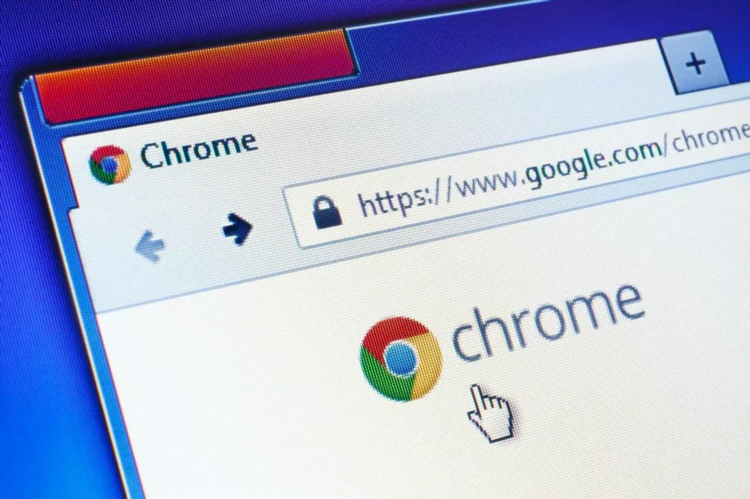
Впн для браузера chrome
Геоблоки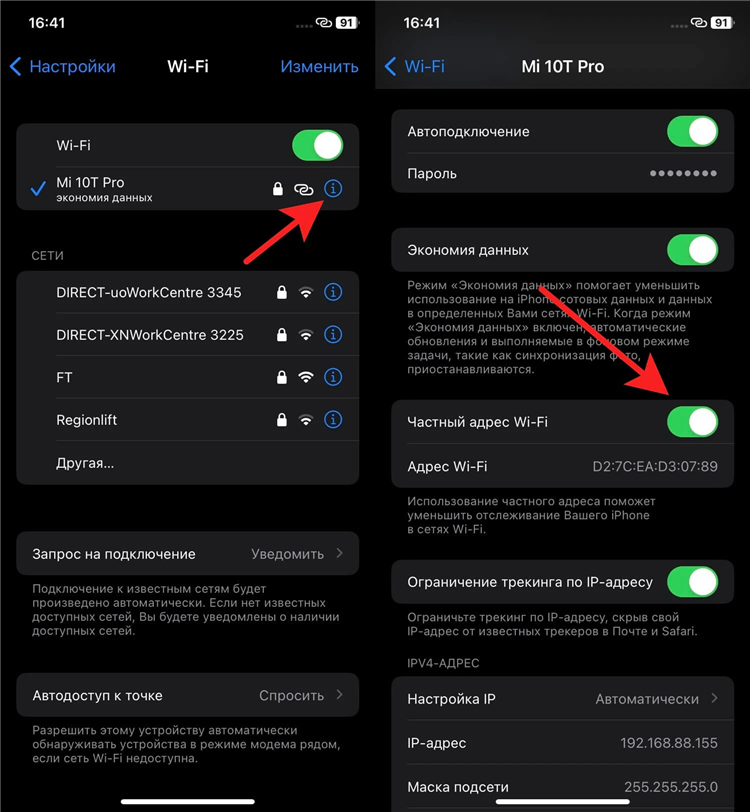
Скачать старый впн
IPhone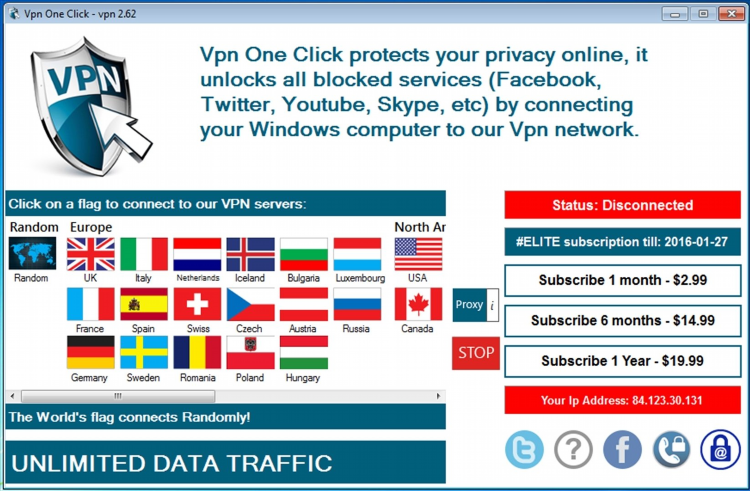
Где скачать vpn для пк бесплатно
Настройка
Amnezia vpn настройка
Отзывы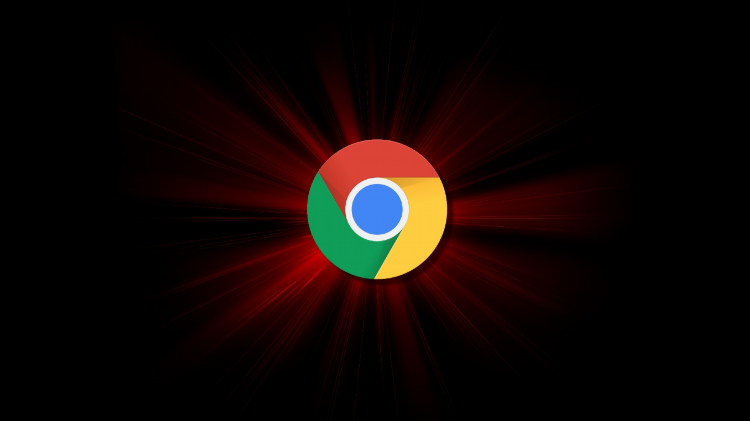
Vpn для хром
СтримингИнформация
Посетители, находящиеся в группе Гости, не могут оставлять комментарии к данной публикации.